วิธีการรีสตาร์ท Kindle Paperwhite
สิ่งที่ต้องรู้
- เลื่อนลง จากหน้าจอหลัก > การตั้งค่าทั้งหมด > ตัวเลือกอุปกรณ์ > เริ่มต้นใหม่และเลือก ใช่.
- หรือกด. ค้างไว้ ปุ่มเปิดปิด จนกระทั่งข้อความเปิดเครื่องปรากฏขึ้น และเลือก
- Kindle ที่ไม่ตอบสนอง: กด. ค้างไว้ ปุ่มเปิดปิด ประมาณ 10 - 40 วินาที Kindle จะรีสตาร์ท
บทความนี้อธิบายวิธีการรีสตาร์ท Kindle Paperwhite รวมถึงวิธีบังคับกระบวนการหาก Kindle ไม่รีสตาร์ท
วิธีการรีสตาร์ท Kindle Paperwhite
หาก Kindle Paperwhite ของคุณทำงานได้ตามปกติ มีสองวิธีในการรีสตาร์ทเครื่อง คุณสามารถรีสตาร์ทได้โดยใช้ตัวเลือกเมนู หรือคุณสามารถบังคับรีสตาร์ทโดยกดปุ่มเปิด/ปิดค้างไว้ ทั้งสองวิธีนี้มีผลเหมือนกันทุกประการ ดังนั้นคุณสามารถเลือกวิธีใดก็ได้ที่คุณชอบ
ต่อไปนี้เป็นวิธีรีสตาร์ท Kindle Paperwhite โดยใช้ตัวเลือกเมนู:
เลื่อนลง จากด้านบนของหน้าจอ
-
แตะ การตั้งค่าทั้งหมด (ไอคอนรูปเฟือง).
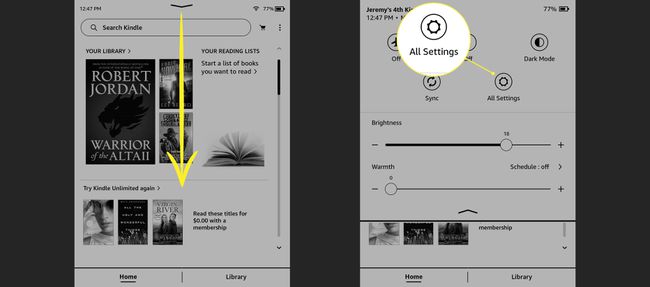
แตะ ตัวเลือกอุปกรณ์.
แตะ เริ่มต้นใหม่.
-
แตะ ใช่.

Kindle ของคุณจะรีสตาร์ท
ฉันจะบังคับให้รีสตาร์ท Kindle ของฉันได้อย่างไร
หาก Kindle Paperwhite ของคุณไม่ตอบสนอง คุณสามารถบังคับรีสตาร์ทได้ วิธีนี้ยังใช้ได้หากหน้าจอตอบสนอง แต่เป็นวิธีเดียวที่จะบังคับให้รีสตาร์ท Kindle ที่ไม่ตอบสนอง
ต่อไปนี้เป็นวิธีบังคับให้ Kindle Paperwhite รีสตาร์ท:
กด. ค้างไว้ ปุ่มเปิดปิด.
-
หากกล่องข้อความ Power ปรากฏขึ้นและ Kindle ตอบสนอง ให้แตะ เริ่มต้นใหม่.
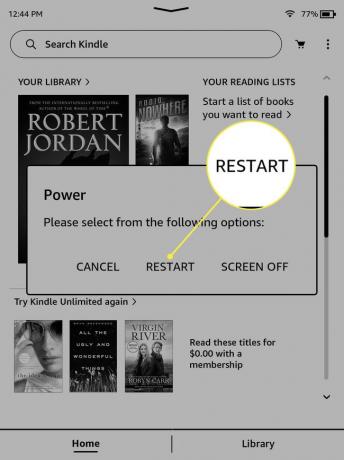
หากกล่องข้อความไม่ปรากฏขึ้น ให้กดปุ่มเปิด/ปิดค้างไว้
หลังจากนั้นประมาณ 10 ถึง 40 วินาที หน้าจอจะกะพริบ และ Kindle จะรีสตาร์ท
คุณจะทำอย่างไรถ้า Kindle Paperwhite ของคุณไม่รีสตาร์ท
หาก Kindle Paperwhite ของคุณค้างและไม่สามารถเริ่มการทำงานใหม่ได้ คุณอาจสามารถเริ่มต้นเครื่องใหม่ได้โดยเชื่อมต่อกับแหล่งจ่ายไฟ หากคุณเชื่อมต่ออุปกรณ์กับที่ชาร์จ ปล่อยให้ชาร์จเป็นเวลาหลายชั่วโมง จากนั้นลองบังคับรีสตาร์ทโดยที่ Kindle ยังคงเสียบปลั๊กอยู่ อาจทำให้อุปกรณ์หยุดนิ่งได้ ควรใช้อะแดปเตอร์แปลงไฟและสาย USB ที่มาพร้อมกับ Kindle ของคุณ แต่คุณสามารถลองใช้อะแดปเตอร์และสาย USB ที่ใช้งานร่วมกันได้
หากคุณมีหลาย ยูเอสบี มีอะแดปเตอร์แปลงไฟและสายเคเบิลให้ลองใช้ร่วมกัน อะแดปเตอร์แปลงไฟหรือสาย USB ที่ชำรุดจะทำให้ Kindle ไม่สามารถชาร์จได้
ต่อไปนี้เป็นวิธียกเลิกการตรึง Kindle Paperwhite ที่จะไม่รีสตาร์ท:
เสียบปลั๊ก Kindle เข้ากับแหล่งจ่ายไฟและปล่อยให้ชาร์จ
ขณะที่เสียบปลั๊ก Kindle อยู่ ให้กด. ค้างไว้ ปุ่มเปิดปิด.
กดปุ่มเปิดปิดค้างไว้จนกว่าหน้าจอจะกะพริบ
หลังจากที่หน้าจอกะพริบ Kindle จะรีสตาร์ท
หาก Kindle ยังคงไม่รีสตาร์ท และคุณได้ลองขั้นตอนนี้แล้วโดยใช้อะแดปเตอร์แปลงไฟและสาย USB มากกว่าหนึ่งตัว โปรดติดต่อ Amazon เพื่อขอความช่วยเหลือเพิ่มเติม Kindle มีแนวโน้มว่าจะต้องได้รับการซ่อมแซม
อะไรคือความแตกต่างระหว่างการรีสตาร์ทและการรีเซ็ต Kindle Paperwhite?
รีสตาร์ทและรีเซ็ต มีขั้นตอนต่างกันและมีผลต่างกัน การรีสตาร์ท Kindle เหมือนกับการปิดและเปิดใหม่อีกครั้ง ทุกสิ่งที่โหลดลงในหน่วยความจำจะถูกล้างออก และ Kindle จะเริ่มทำงานใหม่ หาก Kindle ของคุณทำงานผิดปกติ การรีสตาร์ทเครื่องมักจะช่วยแก้ปัญหาได้
การรีเซ็ตหรือที่เรียกว่าการรีเซ็ตเป็นค่าจากโรงงานเป็นกระบวนการที่แตกต่างออกไปซึ่งจะลบข้อมูลทั้งหมดของคุณออกจาก Kindle หนังสือและเอกสารอื่นๆ ทั้งหมดของคุณจะถูกลบออก และ Kindle จะกลับสู่สถานะเดิมเมื่อคุณได้รับครั้งแรก จากนั้นคุณต้องเชื่อมต่อกับบัญชี Amazon ของคุณและเข้าถึง Kindle Store เพื่อดาวน์โหลดหนังสือของคุณ
คำถามที่พบบ่อย
-
ฉันจะรีสตาร์ท Kindle ได้อย่างไร
คำแนะนำข้างต้นยังใช้ได้กับ Kindle ที่ไม่ใช่ Paperwhite ที่ถูกแช่แข็ง ชาร์จอุปกรณ์ จากนั้นกดปุ่ม. ค้างไว้ พลัง ปุ่มจนกว่า e-reader จะรีสตาร์ท อาจใช้เวลานานถึง 40 วินาทีในการปิดและเปิด Kindle อีกครั้ง
-
ฉันจะรีสตาร์ท Kindle Fire ได้อย่างไร
คุณยังสามารถทำการฮาร์ดรีบูตบน Kindle Fire ได้หากเครื่องไม่ตอบสนอง กด. ค้างไว้ พลัง ปุ่มซึ่งมักจะอยู่ที่ด้านล่างของอุปกรณ์ถัดจากพอร์ตชาร์จ กดค้างไว้ 20 วินาทีหรือจนกว่า Kindle จะปิดและรีสตาร์ท
